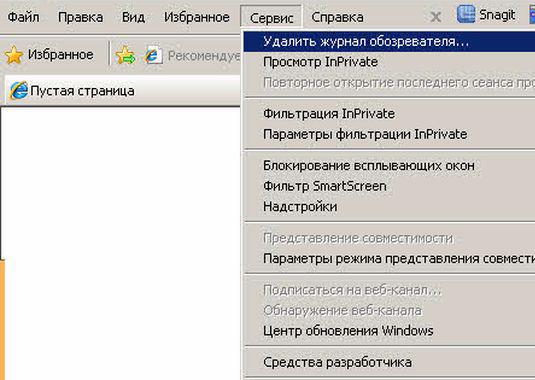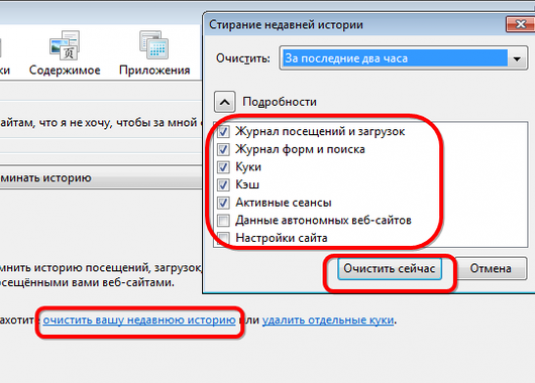Hoe geschiedenis verwijderen in Chrome?

Na langdurig gebruik van een endezelfde browsersnelheid van zijn werk kan afnemen vanwege de verzamelde vermeldingen in het logboek van de geschiedenis van de bekeken pagina's. In dit artikel bekijken we verschillende manieren om de browsegeschiedenis in Google Chrome te wissen.
Hoe geschiedenis te verwijderen in de Google Chrome-browser
Via de "Instellingen"
Knop "Google Chrome instellen en beheren"bevindt zich in de rechterbovenhoek van de browser naast de adresbalk. Wanneer u erop klikt, verschijnt een contextmenu waarin u "Instellingen" moet selecteren. Er wordt een nieuw tabblad geopend met alle basisinstellingen van de browser.
In het gedeelte "Persoonlijke gegevens" staat een knop "Wissengeschiedenis ". Wanneer u erop klikt, verschijnt er een pop-upvenster met de verwijderinstellingen. Overigens kan dit venster ook worden geopend met de toetsencombinatie "Ctrl + Shift + Del". Hier moet u de periode instellen waarvoor u uw browsegeschiedenis wilt verwijderen en ook de items markeren die u met de geschiedenis wilt verwijderen. Klik na alle instellingen op "Geschiedenis wissen" en wacht tot het proces is voltooid.
Met behulp van de extensie
De meest voorkomende extensie,waardoor u de geschiedenis van de browser kunt wissen Google Chrome, is Enhanced History. Na de installatie verandert het uiterlijk en de functionaliteit van het gedeelte 'Geschiedenis'. Er zijn bijvoorbeeld mogelijkheden om de geschiedenis voor een bepaalde periode te verwijderen of om pagina's te adresseren. Over hoe u de extensie kunt downloaden en hoe u de geschiedenis van weergaven in Chrome met Uitgebreide geschiedenis kunt verwijderen, leest u in dit artikel.